Het aantal tekstcellen in een bereik tellen in Excel
Om het aantal cellen dat tekst bevat in een opgegeven bereik te tellen, kan de functie AANTAL.ALS helpen om dit eenvoudig te doen. In dit artikel wordt de formule gedetailleerd uitgelegd om u te helpen bij het oplossen van het probleem.

Hoe tel je het aantal tekstcellen in een bereik in Excel?
Zoals in de onderstaande schermafbeelding te zien is, is er een gegevensbereik in B5:B11. Je kunt de onderstaande formule toepassen om alleen de tekstcellen te tellen.

Algemene formule
=AANTAL.ALS(bereik,"*")
Argumenten
Bereik (vereist): Het bereik waaruit je de tekstcellen wilt tellen.
Hoe gebruik je deze formule?
1. Selecteer een lege cel om het resultaat weer te geven.
2. Voer de onderstaande formule in en druk op de Enter-toets om het resultaat te krijgen.
=AANTAL.ALS(B3:B9,"*")

Hoe werken deze formules?
=AANTAL.ALS(B3:B9,"*")
- De functie AANTAL.ALS wordt gebruikt om het aantal cellen te tellen dat aan een criterium voldoet. Het jokerteken “*” wordt hier als criterium gebruikt om elk aantal tekens te matchen.
Opmerkingen:
=SOMPRODUCT(--ISTEKST(B3:B9))
=SOMPRODUCT(ISTEKST(B3:B9)*1)
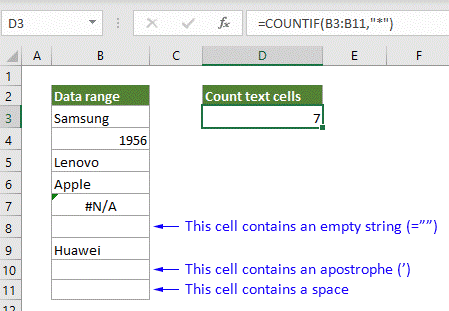
=AANTAL.MEER(B3:B12,"*", B3:B12, "<> ")

=AANTAL.MEER(B3:B12,"*?*", B3:B12, "<> ")

Gerelateerde functies
Excel AANTAL.ALS-functie
De Excel AANTAL.ALS-functie is een statistische functie in Excel die wordt gebruikt om het aantal cellen te tellen dat aan een criterium voldoet.
Excel AANTAL.MEER-functie
De Excel AANTAL.MEER-functie retourneert het aantal cellen dat aan één enkel criterium of meerdere criteria voldoet.
Gerelateerde formules
Cellen tellen die geen fouten bevatten
Deze handleiding biedt gedetailleerde stappen om u te helpen het aantal cellen te tellen dat geen fouten bevat in een opgegeven bereik in Excel.
Aantal cellen tellen dat niet veel waarden bevat
Dit bericht zal stap voor stap uitleggen hoe je het aantal cellen telt dat niet veel waarden bevat in een opgegeven bereik in Excel.
Aantal datumcellen in een bereik tellen per dag van de week
Excel biedt de combinatie van SOMPRODUCT- en WEEKDAG-functies om ons gemakkelijk te helpen het aantal gespecificeerde weekdagen binnen een bereik te tellen. Deze handleiding biedt een stapsgewijze gids om je erdoorheen te helpen.
Cellen tellen die geen specifieke tekst bevatten
Deze handleiding biedt gedetailleerde stappen om te helpen bij het tellen van cellen die geen specifieke tekst bevatten in Excel.
De Beste Office Productiviteitstools
Kutools voor Excel - Helpt U Om Uit Te Blinken Tussen de Menigte
Kutools voor Excel Beschikt Over Meer Dan 300 Functies, Waardoor Wat U Nodig Hebt Maar Een Klik Verwijderd Is...
Office Tab - Schakel Tabbladgestuurd Lezen en Bewerken in Microsoft Office (inclusief Excel)
- Eén seconde om te schakelen tussen tientallen open documenten!
- Verminder honderden muisklikken voor u elke dag, zeg vaarwel tegen muisarm.
- Verhoogt uw productiviteit met 50% bij het bekijken en bewerken van meerdere documenten.
- Brengt Efficiënte Tabs naar Office (inclusief Excel), Net Als Chrome, Edge en Firefox.